Descrição
Herbvest é um kit de modelo Herbal Elementor para criar lojas em WordPress perfeitamente integrado ao WooCommerce, que oferece um design inspirado na natureza, apresentando produtos fitoterápicos e insights sobre bem-estar. Responsivo, otimizado para SEO e com assinatura de boletim informativo, o Herbvest simplifica a configuração de uma próspera comunidade online de
ervas. #### Características
- Elementos individuais podem ser ajustados com precisão ou as fontes e cores podem ser alteradas em um só lugar.
- Construtor visual de arrastar e soltar para uma verdadeira personalização sem código.
- Design contemporâneo e profissional.
- Carregamento rápido.
- A maioria dos temas do Elementor são compatíveis com este plugin.
#### Os modelos incluem:
- Página inicial
- Sobre nós
- Loja/Produto
- Perguntas frequentes
- Testemunhos
- Blogues
- Postagem única
- Entre em contato conosco
- Minha conta
- Carrinho
- Finalização da compra
- Página de produto único/li>
- 404
- Em breve
#### Seções e blocos:
- cabeçalho
- Rodapé
- Formulário de contato
- Formulário de mensagem
- Formulário de newsletter
#### Plugins necessários pré-instalados com o kit
- Elementor
- Elementor Pro
- Kit de postagem definitivo
- WooCommerce
#### Kits de Templates: Como usar o Tema
- Instale e ative o plugin “Envato Elements” no WordPress acessando Plugins > Adicionar novo.
- Não descompacte o arquivo do kit depois de baixá-lo.
- Clique no botão Carregar Kit de Modelos em Elementos > Kits Instalados. Você também pode importar automaticamente vinculando sua associação ao Elements à Connect Account e importando em Elements > Template Kits.4. Verifique o topo da página para ver um banner laranja e clique em Requisitos de instalação para carregar os plug-ins necessários para o kit.
- Primeiro, importe o Global Kit Styles.
- Um modelo por vez, clique em Importar. Eles podem ser encontrados na seção Modelos > Modelos salvos do Elementor .7. Crie uma nova página no Pages e clique em Editar com Elementor.
- Para visualizar as opções da página, clique no ícone de engrenagem no canto inferior esquerdo do construtor e selecione Elementor Full Width e Hide Page Title.
- Para acessar a guia Meus Modelos, clique no ícone de pasta cinza e depois Importe a página que você deseja alterar.
O Theme Builder permite que você altere os cabeçalhos e rodapés se você tiver o Elementor Pro.
Visite para obter orientações mais detalhadas: [https://help.market.envato.com/hc/en-us/articles/900000842846-How-to-use-the-Envato-Elements-WordPress-Plugin-v2-0](https://help.market.envato.com/hc/en-us/articles/900000842846-How-to-use-the-Envato-Elements-WordPress-Plugin-v2-0)
Para obter mais ajuda, acesse o menu do WordPress e selecione Elementor > Obter ajuda.
#### Importando metformas: o que você precisa saber
- Os modelos de blocos metform devem ser importados.
- Importe o modelo de página com o formulário e ative o Navegador clicando com o botão direito do mouse.
- Clique em Editar formulário depois de localizar e selecionar o widget Metform. Em seguida, selecione Novo e Editar formulário no menu suspenso. A função Object () {[código nativo]} aparecerá.
- Selecione o ícone de pasta cinza que diz “Adicionar modelo”.
- Selecione a opção “Meus modelos” no menu suspenso.
- Em seguida, clique em ‘Inserir’ depois de selecionar seu modelo de metform importado (clique em Não para ver as configurações da página).
- Depois de concluir a personalização do modelo, clique em “Atualizar e fechar”. No modelo, o formulário será exibido.
- Atualize as informações clicando no botão.
#### No Elementor Pro, configure o cabeçalho e o rodapé globais
- Importe o modelo para o cabeçalho e o rodapé.
- Navegue até modelos > Construtor de Temas, Rodapé de Cabeçalho e selecione Adicionar Novo (se solicitado por um assistente, você pode clicar em Avançar sem realizar nenhuma ação).
- Alterne a Ativação para Ativada, dê um título ao cabeçalho e deixe todo o site selecionado.
- Para abrir o construtor, clique no botão cinza Editar conteúdo.
- Selecione o modelo de cabeçalho a ser importado clicando no ícone de pasta cinza, selecione seu menu no elemento de navegação e clique em Atualizar.
- Repita o procedimento para o rodapé. As
imagens de demonstração do Envato Elements são usadas neste Template Kit. Para usar essas fotos em seu site, você precisará comprar uma licença da Envato Elements ou usar a
sua própria.
- https://elements.envato.com/fr/collections/8KM9EWY4G6















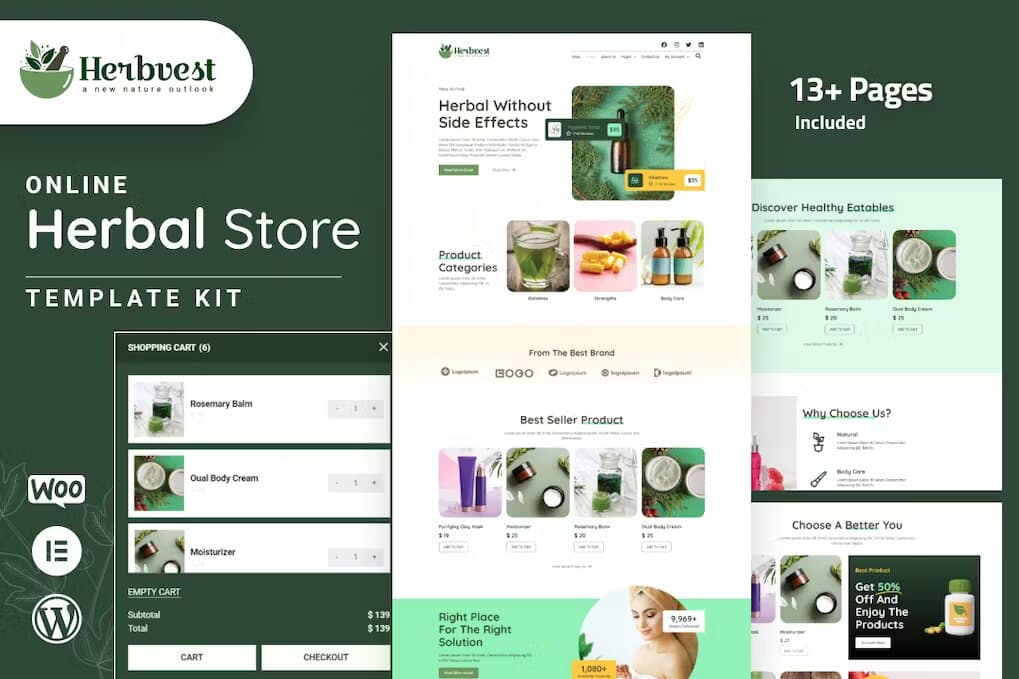









Não há comentários ainda.